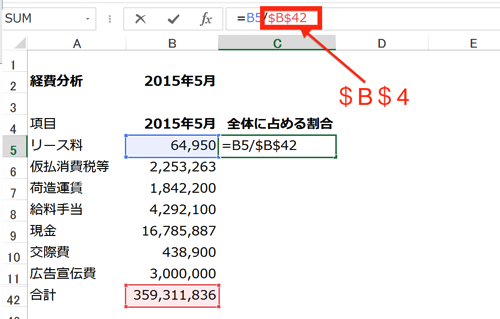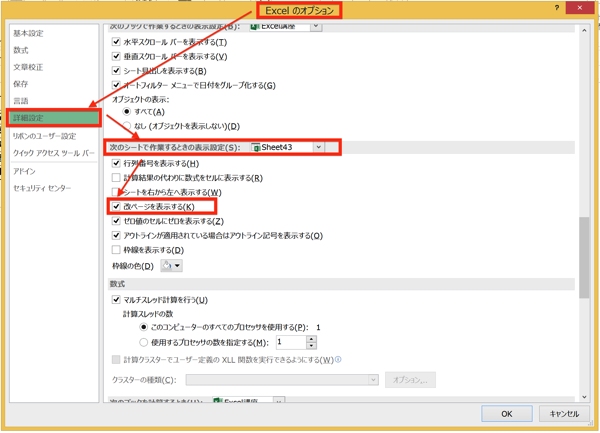OFFSET関数は便利な関数ですが、「どう使うか」が思いつきにくいところもあります。OFFSET関数の”使いどころ”を知るには、「関数の動き」をつかんでおくことがポイントです。
OFFSET関数の”動きのイメージ”をつかむ
OFFSET関数に限りませんが、関数を使いこなすには、”動きのイメージ”をとらえて理解しておくことがポイントです。
OFFSET関数は、動きを2つに分けておさえます。
1.基準になるセルからの移動
2.セル範囲の指定
この2つです。
OFFSET関数は複雑な動きをするため、1度に理解しようとすると、
「何ができる関数なのか」がぼやけてしまい、「どう使うか」にまで発展させることができなくなってしまいます。
そうならないためには、関数の動きをはっきりとした形で理解する必要があります。それには、「動きを分けて捉える」のが有効です。
具体的に見てみましょう。
基準になるセルからの移動
「1.基準になるセルからの移動」は、まず、基準になるセルを決めて(ここでは、A1セル)、
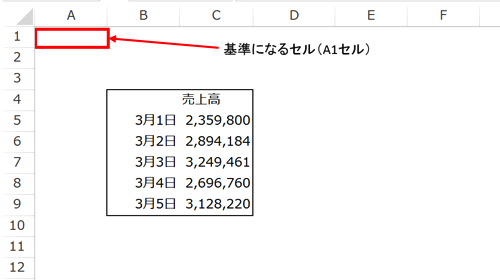
「基準になるセル」を移動させる距離を、「行」、「列」の順に指定します。
「基準になるセル」をA1セルから、3月1日の売上高が入力されているC5セルに移動させるとすると、
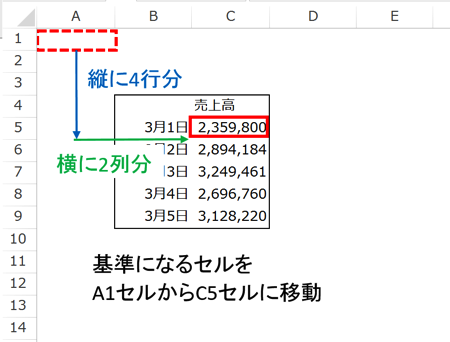
A1セルを基準にすると、4行分縦に、2列分横に、移動させれば、C5セルにになります。
これが、「1.基準になるセルからの移動」の動きです。
なぜ、このような動きが必要とされるかというと、条件によって、集計範囲を変る必要がある場合に、
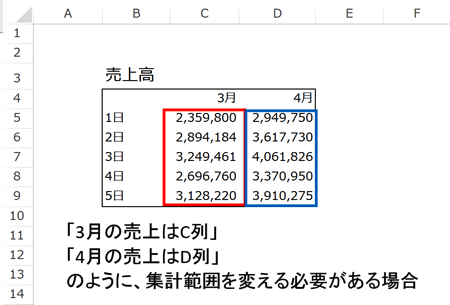
いちいち集計範囲を入力するのではなく、「集計範囲の始点を変更する」ことで、対応できると効率的だからです。
次に、「2.セル範囲の指定」です。
セル範囲の指定
基準になるセルが決まったら、次は、セルの範囲が指定できます。
先ほどの売上高の表で、3月5日までを集計するとします。
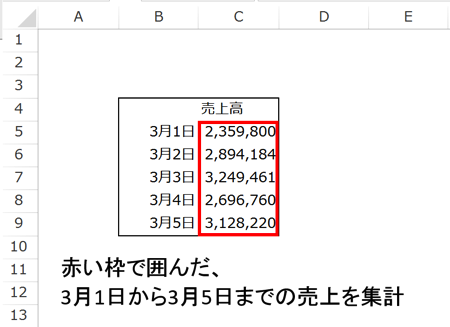
基準になるセルは「C4セル」なので、そこから
「縦に何行分」
「横に何列分」
という形で、セルの範囲が指定できます。
3月1日から3月5日までの売上なら、「C5セル」から「C9セル」までですから、「縦に5行分」
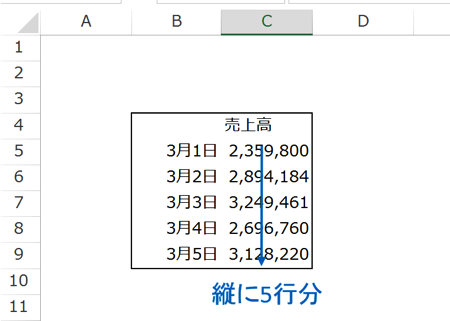
「横に1列分」で、
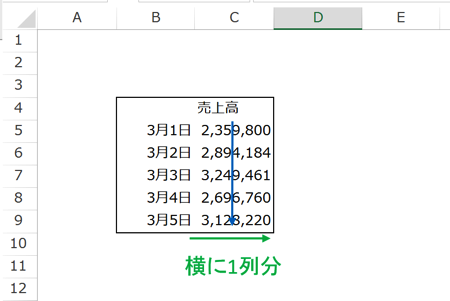
3月1日から3月5日までのセル範囲を指定する(赤い枠)ことができます。
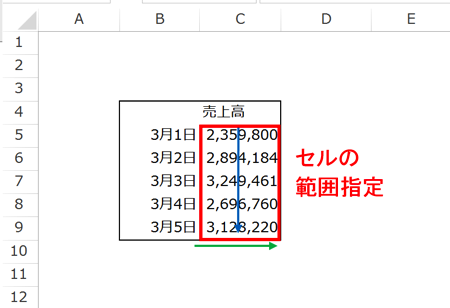
これが、「2.セル範囲の指定」の動きです。
「2.セル範囲の指定」についても、「1.基準になるセルからの移動」と同様、条件によって、集計範囲を変える必要がある場合に、一から入力する必要がなくなり、効率的な範囲指定が可能になります。
動きをまとめると、
OFFSET関数の動きのイメージ まとめ
「1.基準になるセルからの移動」の動き
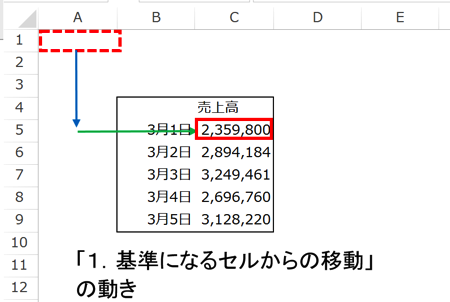
「2.セル範囲の指定」の動き
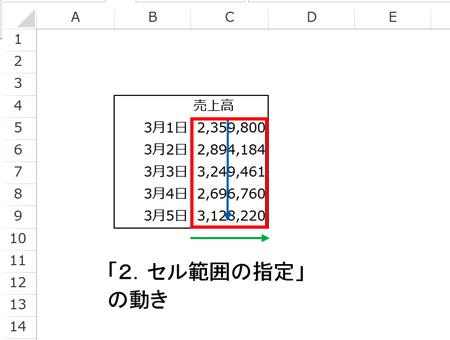
この2つの動きをイメージできるようにしておきます。
OFFSET関数の要素
”関数の動きのイメージ”をおさえたら、それに合わせて、入力内容を確認します。
OFFSET関数の要素は次の通りです。
①基準になるセル
②基準になるセルから縦への移動距離
③基準になるセルから横への移動距離
④セルの範囲指定(縦)
⑤セルの範囲指定(横)
この5つです。
先ほどの売上高の表で、3月1日から3月5日までを集計するとすると、
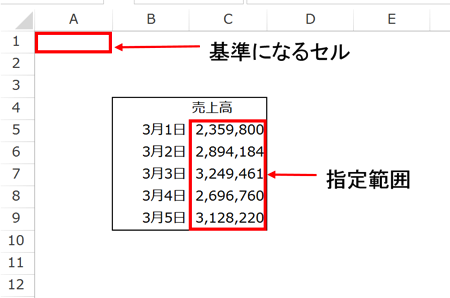
=OFFSET(①A1, ②4, ③2, ④5, ⑤1)
このようになります。
OFFSET関数の使いどころ
OFFSET関数の動きが分かると、
・集計範囲の始点が移動するケース
・セル範囲が変動するケース
でOFFSET関数が使えることが分かります。
すぐに思いつくのは、先ほどの売上高の表で、
日付を指定すると、その日の売上高を表示させる、あるいは、
その日までの累計額を表示させたりするような場合。
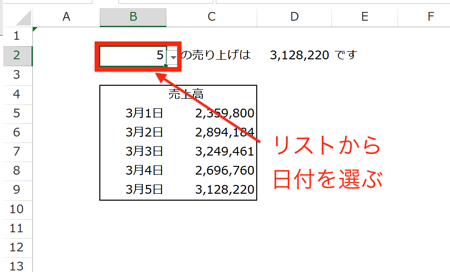
(リストから日付を選びます)
この日付の数値と連動させて、「1.基準になるセルからの移動」で、基準になるセルを移動させます。
上の例なら、1日の売上高が入力されている「C5セル」を基準にして、
5日の「5」が指定されると、4つ分縦に移動するようにします。
つまり、「B2−1」(「B2」は日付を指定するセル。上の例では「5」が入力されている)と入力することになります。
(なお、横に移動する必要は無いので、横への移動は”0”になります)
その日だけの売上高を表示するなら、集計範囲は1つのセルなので、「2.セル範囲の指定」では、「縦に1、横に1」になります。
まとめると、
=OFFSET(C5,B2-1,0,1,1)
こうなって、
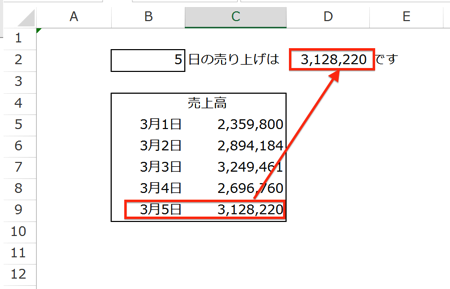
正しく表示されます。
これは、非常に簡単な例ですが、「視点の移動」「セル範囲が変動」に着目すると、OFFSET関数が使える場面に気づけるはずです。
まとめ
OFFSET関数は複雑な動きを、2つに分けておさえるのがポイントです。
”関数の動きのイメージ”がはっきりすると、関数の「使いどころ」が分かるようになってきます。
<おまけ>
3月28日に福山雅治さんの「福山雅治のオールナイトニッポンサタデースペシャル“魂のラジオ”」が終了しました。
放送終了の時間は深夜1時でしたが、3,000人の方がニッポン放送前にかけつけたそうです。
福山さんのファンはもちろんですが、「福山さんのラジオ」のファンも多くいらっしゃったと推察します。
一般に浸透している福山さんの人気とはまた違った、ラジオファンにとっての、「パーソナリティ 福山雅治」の存在の大きさが分かるエピソードです。
残念ながら、私は行けなかったのですが。